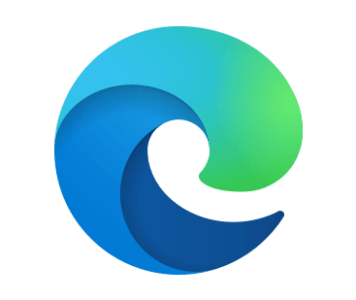
ブラウザのMicrosoft edge上で新しいページを開くたびに新しいタブも勝手に開いてしまう不具合が生じています。
今回はタブが勝手に開かれる原因と対処法について解説します。
コンテンツ
新しいタブが開かれる原因
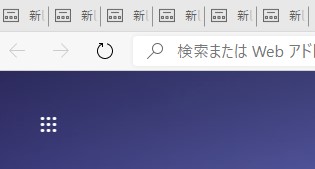
ページを開くごとに、新しいタブが勝手に開かれる原因について解説します。
そもそものブラウザに問題がある

Windows10の標準ブラウザであるEdgeですが、前述したようにとにかく不具合が多いです。
Microsoft Communityでも今回と同様に「なぜ Edgeは新規ウィンドウを開き続けるのか」という質問があります。
その質問に関しては未だに解決されていません。
この不具合の原因はブラウザ側の問題であり、根本的な解決策はないようです。
何らかのウイルスに感染している

他に考えられる原因としてはPCが何らかのウイルスに感染して不具合を生じさせているということです。
しかし、新しいタブが勝手に開かれるという不具合においてこの可能性は高くありません。
新しいバージョンでの不具合の可能性
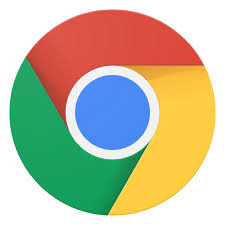
新しくバージョンアップして中身がほとんどGoogle ChromになったEdgeですが、まだ他にも生じている不具合があります。
他の不具合
- Microsoft Edge自体を開くことができない
- 一時的に開いてからすぐに終了する
- 特定の Web ページを開くことができない
これらの不具合に関しても、以下で解説する対処法が有効な場合が多々あります。
新しいタブを開かないようにする対処法

新しいタブを勝手に開かないようにする対処法、開かれた大量のタブの消し方について解説します。
大量に開いたタブの消し方
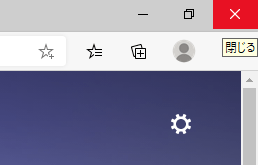
タブが大量に開いていると、処理する情報が増えるためパソコンに負荷がかかります。
そのため、タブを勝手に開かなくする前に大量のタブを消す必要があります。
大量に開かれたタブを消すには2種類の方法があります。
タブを消す方法
- タスクマネージャーを使う
- 手動で消す
タスクマネージャーを使うことで大量のタブを一気に消すことができます。
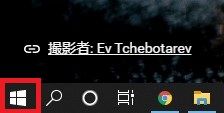
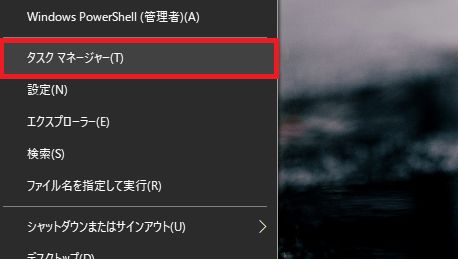
画面の下側にある「Windowsアイコン」を右クリックして、「タスクマネ-ジャ-」を左クリック。
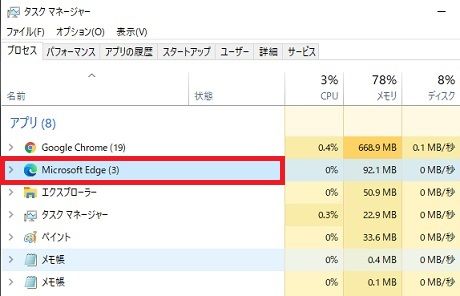

「Microsoft edge」を右クリックして、「タスクの終了」を選択するとedgeで開いているタブを全て消すことができます。
手動で消す場合はひとつづつタブの「×」を右クリックする必要があります。
タスクマネージャーよりも時間はかかりますが、残したいタブなどがある場合は手動の方が確実かもしれません。
※今回の不具合の場合、ウィンドウの右上の「×」で一気に消そうとしても新しくウィンドウが開いてしまう可能性が高いです。
Microsoft Edge のリセットを行う
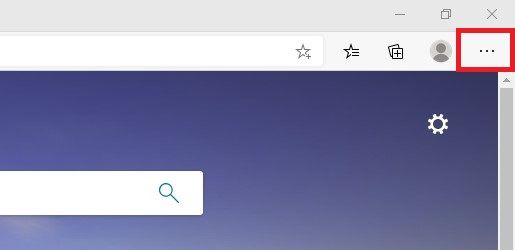
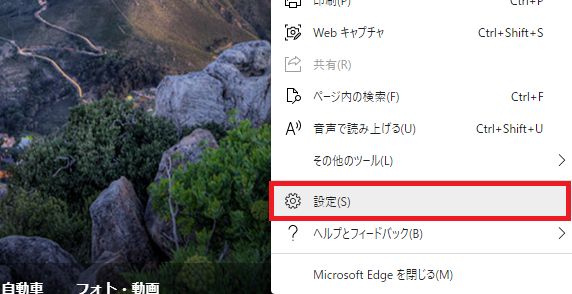
右上の「・・・」を左クリックして「設定」を左クリックします。
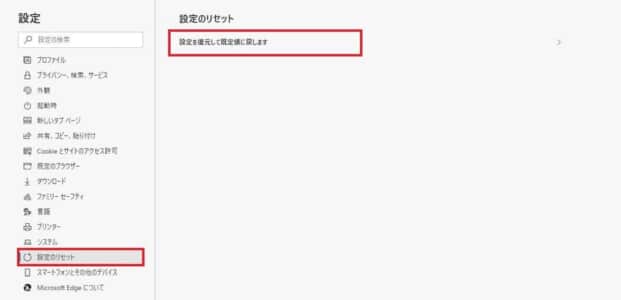
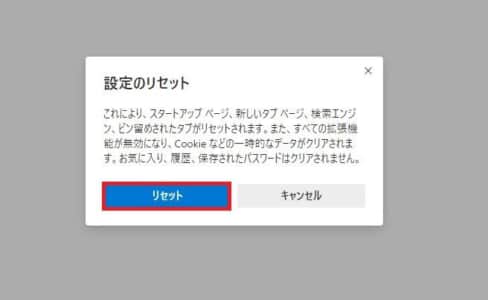
「設定のリセット」「設定を復元して既定値に戻します」を左クリックします。
「設定のリセット」ウィンドウが表示されるので、「リセット」を左クリックします。
リセットされるものとリセットされないもの
リセットされるもの
- スタートアップページ
- 新しいタブページ
- 検索エンジン
- ピン留めされたタブ
- Cookieなどの一時的なデータ
リセットされないもの
- お気に入り
- 履歴
- 保存されたパスワード
リセットを行うことでブラウザの処理が軽くなり、不具合が起きづらくなります。
Windows セキュリティスキャンでブラウザの状態を確認する

Windowsセキュリティ(Windows 10 以前のバージョンでの WindowsDefenderセキュリティ センター)では、特定のファイルとフォルダーをスキャンしてブラウザの状態を確認できます。
スキャンを行うと、ウイルスなどの脅威が発見された場合は直ちに通知されます。
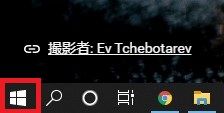
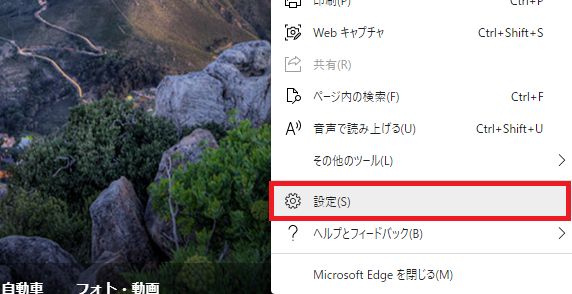
左下の「Windowsマーク」を左クリックして「設定」を左クリックします。
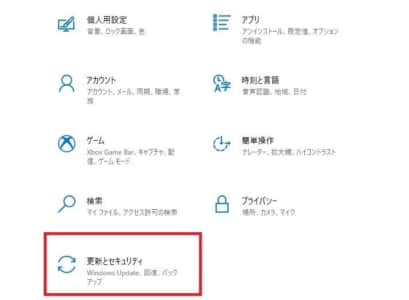
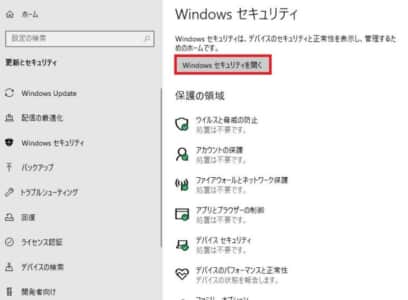
「更新とセキュリティ」を左クリックして、「Windows セキュリティを開く」を左クリックします。
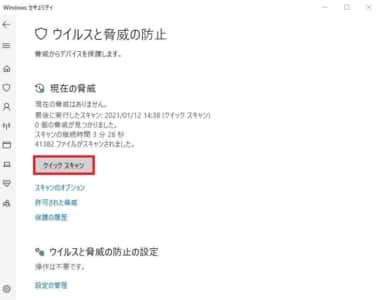
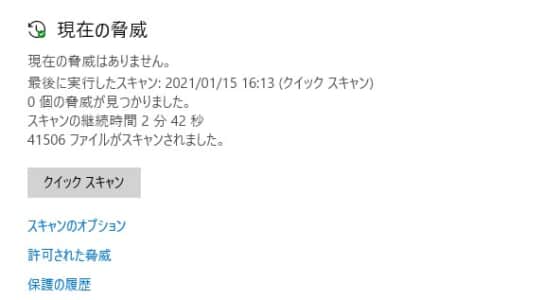
「クイックスキャン」を左クリックします。スキャンが完了すると、スキャンの結果が表示されます。
Windows セキュリティの Microsoft Defender ウイルス対策がオフになていた場合、オンに変更しておきましょう。
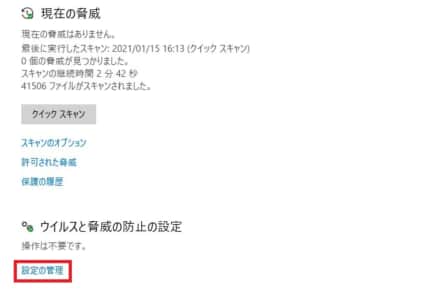
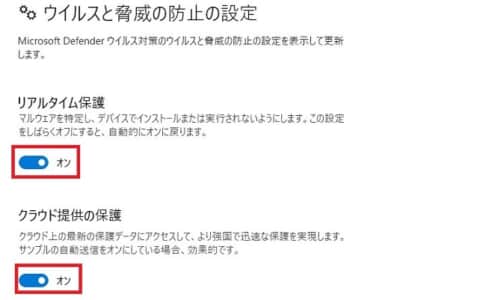
スキャンの結果の下にある、ウイルスと脅威の防止の設定から「設定の管理」を左クリックして、「リアルタイム保護」、「クラウド提供の保護」をそれぞれオンにします。
これにより、Microsoft Defender ウイルス対策が自動的に有効になります。
ブラウザを変更する
![]()
上記の対処法を試しても、Edgeは前述したようにWindowsUpdateで多数の不具合が生じる可能性が高いです。
現状、特別な理由がない限りGogle Chromeやsafariなど不具合が少ないブラウザを使用するのが望ましいです。


